O que são todos esses processos da NVIDIA sendo executados em segundo plano

Se você instalou o software GeForce Experience da NVIDIA, verá alguns poucos processos da NVIDIA sendo executados em segundo plano no seu PC. Contamos dez processos separados no nosso Gerenciador de Tarefas do Windows. Mas o que todos eles fazem?
Entramos em contato com a NVIDIA para uma explicação desses processos, mas eles não forneceriam nenhuma informação adicional. Nós supomos que isso não seja surpreendente - nem mesmo a Microsoft explica todos os processos no próprio Windows. Mas aprendemos muito apenas por bisbilhotar.
( Aviso : Falamos sobre desabilitar serviços e terminar tarefas para decifrar o que faz o quê aqui, mas na verdade não recomendamos que você inicie manualmente a desabilitação de serviços ou tarefas finais. Não sabemos exatamente o que cada processo faz.)
Contêiner NVIDIA
Você verá muitos processos do “Contêiner NVIDIA” em execução no seu PC. Este programa, denominado nvcontainer.exe, parece ser responsável por executar e conter outros processos da NVIDIA. Em outras palavras, o NVIDIA Container não está fazendo muito sozinho. É apenas executar outras tarefas da NVIDIA.
O software SysInternals Process Explorer, agora de propriedade da Microsoft, tem uma hierarquia de processos que mostra muitos desses processos da NVIDIA iniciando outros processos da NVIDIA.
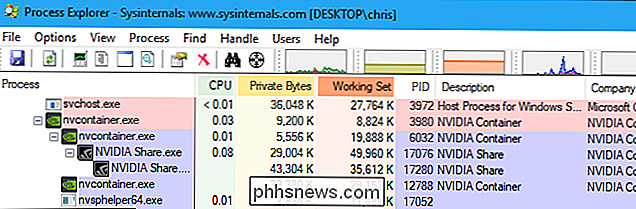
Alguns desses processos do Contêiner da NVIDIA estão associados com tarefas em segundo plano implementadas como serviços do sistema. Por exemplo, se você abrir o aplicativo Serviços, verá quatro serviços NVIDIA: Contêiner de exibição NVIDIA LS, Contêiner de sistema local NVIDIA, Contêiner de serviço de rede NVIDIA e Contêiner de Telemetria NVIDIA.
Por padrão, todos esses serviços são definidos para serem executados automaticamente e sempre ficar em execução em segundo plano, exceto pelo contêiner NVIDIA NetworkService. Infelizmente, a NVIDIA não forneceu descrições informativas a esses serviços no aplicativo Serviços.
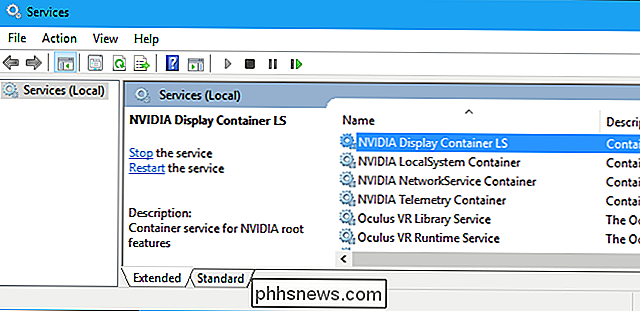
O NVIDIA Display Container LS (NVDisplay.ContainerLocalSystem) lida com algumas tarefas de exibição. Por exemplo, se você abrir o Painel de controle da NVIDIA e clicar em Área de trabalho> Mostrar ícone da bandeja de notificação, esse serviço será responsável por mostrar o ícone na sua área de notificação. Se você finalizar o serviço, o ícone de notificação da NVIDIA desaparecerá.
No entanto, este serviço não parece lidar com muitas outras tarefas de exibição. Mesmo se você desabilitar esse serviço, a sobreposição do GeForce Experience ainda parece funcionar normalmente.
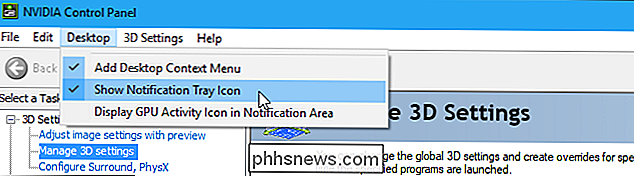
É difícil definir tudo o que o serviço associado faz e cada um provavelmente executa várias tarefas relacionadas. Por exemplo, os serviços NVIDIA LocalSystem Container (NvContainerLocalSystem) e NVIDIA NetworkService Container (NvContainerNetworkService) são necessários para usar o NVIDIA GameStream.
RELATED: Relaxe, a telemetria da NVIDIA não começou a espionar você
O serviço NVIDIA Telemetry Container (NvTelemetryContainer) parece lidar com a coleta de dados sobre o seu sistema e enviá-lo para a NVIDIA. Essa não é uma coleta de dados por atacado, mas, de acordo com a política de privacidade NVIDIA GeForce Experience, inclui dados como especificações da GPU, detalhes de exibição, configurações de driver para jogos específicos, a lista de jogos instalados como mostrado na GeForce Experience de RAM que você tem disponível, e informações sobre o outro hardware do seu computador, incluindo sua CPU e placa-mãe. Não achamos que vale a pena entrar em pânico, e grande parte dessa coleta de dados é o que permite ao GeForce Experience sugerir configurações gráficas ideais para seus jogos de PC.
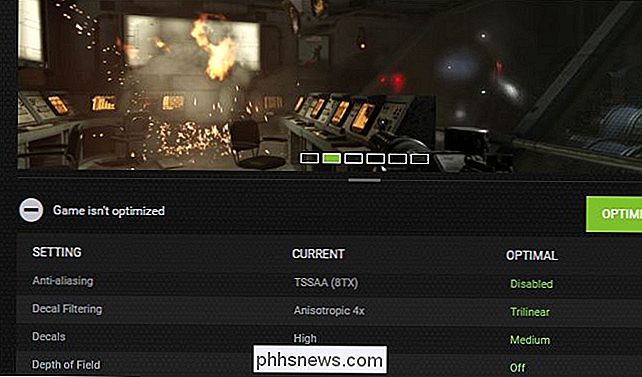
NVIDIA ShadowPlay Helper
O processo do NVIDIA ShadowPlay Helper (nvsphelper64.exe em versões de 64 bits do Windows ou nvsphelper.exe em versões de 32 bits do Windows) parece ouvir a tecla de atalho que abre a sobreposição GeForce Experience de qualquer lugar no sistema operacional. É Alt + Z por padrão, mas você pode personalizá-lo a partir do aplicativo GeForce Experience. Se você encerrar esse processo no Gerenciador de Tarefas, Alt + Z não abrirá mais a sobreposição.
E, se você for para Configurações> Geral no GeForce Experience e desativar a “Sobreposição no Jogo”, esse processo será desaparecer.
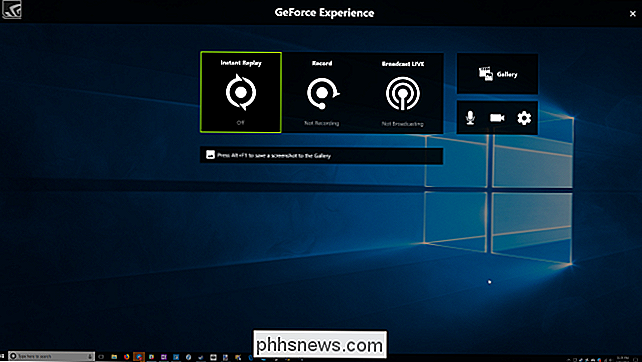
Embora o NVIDIA ShadowPlay seja o nome do recurso que registra a jogabilidade, o ShadowPlay Helper parece ser o responsável por abrir a sobreposição. Quando você ativa Instant Replay ou inicia outra gravação de jogo, outro processo do NVIDIA Container começa a usar recursos de CPU, disco e GPU. Assim, pelo menos um dos processos do Contêiner da NVIDIA manipula a gravação de jogos com o NVIDIA ShadowPlay.
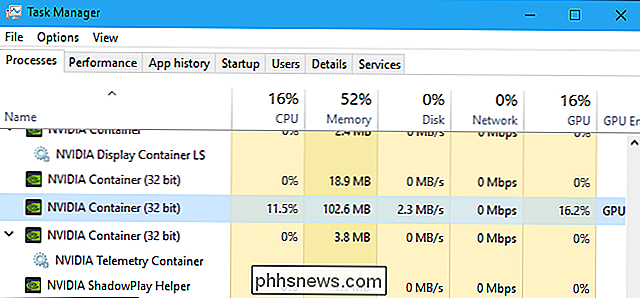
NVIDIA Share
Os processos do NVIDIA Share (NVIDIA Share.exe) - e sim, há dois deles - também parecem fazer parte a sobreposição GeForce Experience. Isso faz sentido, pois a sobreposição contém recursos de compartilhamento para compartilhar clipes de vídeo e capturas de tela do seu jogo em uma variedade de serviços diferentes.
Quando você desativa a Sobreposição no jogo da GeForce Experience, esses processos também desaparecem do sistema.
No entanto, se você finalizar os dois processos do NVIDIA Share e depois pressionar Alt + Z, a sobreposição será reaberta e você verá que os processos do Compartilhamento NVIDIA agora estão sendo executados novamente. Isso parece demonstrar que o ShadowPlay Helper escuta o atalho de teclado e depois passa para os processos de compartilhamento da NVIDIA, que controlam a sobreposição.
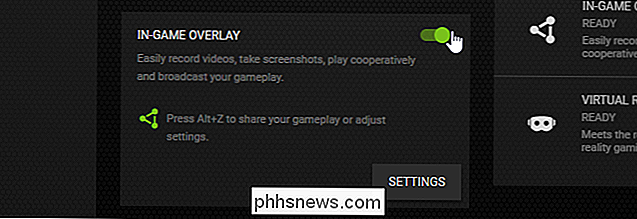
Serviço de Ajuda na Web da NVIDIA (NVIDIA Web Helper.exe)
O “NVIDIA Web Helper O processo ".exe" está localizado na pasta NvNode. É um tempo de execução do Node.js e, como tal, é baseado no mecanismo JavaScript V8 do Chrome. Ele executa o código JavaScript para várias tarefas em segundo plano da NVIDIA. Em particular, o Node.js permite que os desenvolvedores da Web que conhecem o JavaScript usem seu conhecimento de JavaScript para criar um software que não seja executado apenas em uma página da Web.
Se você observar os arquivos C: Program (x86) NVIDIA Corporation NvNode pasta (ou C: Arquivos de Programas NVIDIA Corporation NvNode em vez disso, se você estiver usando uma versão de 32 bits do Windows), você verá os arquivos de script que ele usa. Uma rápida olhada nos scripts revela que o NVIDIA Web Helper é usado para baixar automaticamente novos drivers e instalá-los, bem como outras tarefas, como entrar em uma conta NVIDIA.
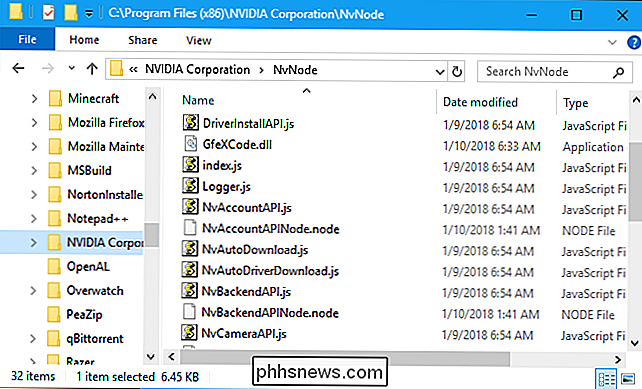
Se você quiser desabilitar alguns processos NVIDIA, altere o Over-Game Overlay in GeForce Experience é uma maneira segura e garantida de fazê-lo. Isso eliminará o processo do NVIDIA ShadowPlay Helper e os dois processos do NVIDIA Share até que você o ative novamente. Novamente, geralmente não recomendamos a desativação de serviços no menu Serviços - o uso das opções incorporadas do programa geralmente é uma maneira mais segura de reduzir esses processos em execução.

Como localizar seu telefone a partir da Web com o Tile
O Tile é um gadget fantástico que pode ajudá-lo a encontrar suas chaves perdidas ou sua carteira. No entanto, ele também pode localizar e tocar seu telefone, mesmo que você nunca compre um único bloco físico. Veja como encontrar o seu telefone perdido usando o aplicativo Tile na Web. RELACIONADO: Como usar o ladrilho para encontrar suas chaves, carteira ou qualquer outra coisa Para localizar ou tocar o telefone, você pode use o Gerenciador de dispositivos Android ou o Find My iPhone (e provavelmente é uma boa ideia configurá-los de qualquer maneira).

Como excluir o histórico de pesquisa no Windows File Explorer
À Medida que você digita na caixa Pesquisar no Gerenciador de Arquivos do Windows, uma lista de sugestões é exibida abaixo da caixa. Essas sugestões são do histórico de pesquisas anteriores que você digitou. Isso pode ser útil para tornar as pesquisas mais rápidas e fáceis, mas há momentos em que você pode querer limpar esse histórico.



